Perspectiva general de croquizado en 2D
En esta página se muestran las tareas habituales del croquizado en 2D y las soluciones de SolidWorks correspondientes. Las tareas y soluciones muestran cómo crear el siguiente dibujo.
 En esta página no se utilizan herramientas de documentación ni de anotación. Para consultar un tutorial detallado que resalta las herramientas de documentación y anotación de SolidWorks, consulte el tutorial Técnicas avanzadas de dibujo haciendo clic en Ayuda, Tutoriales de SolidWorks
, Todos los Tutoriales de SolidWorks.
En esta página no se utilizan herramientas de documentación ni de anotación. Para consultar un tutorial detallado que resalta las herramientas de documentación y anotación de SolidWorks, consulte el tutorial Técnicas avanzadas de dibujo haciendo clic en Ayuda, Tutoriales de SolidWorks
, Todos los Tutoriales de SolidWorks.
Categorías de tareas
Crear una vista frontal

Tareas
|
Soluciones
|
|
Cree las aristas horizontales de la vista de dibujo.
|
Croquice la línea horizontal inferior con la herramienta
Línea
 y utilice la herramienta
Equidistanciar entidades y utilice la herramienta
Equidistanciar entidades
 para crear más aristas. para crear más aristas.

|
|
Cree las aristas verticales de la vista de dibujo.
|
Croquice una línea de simetría con la herramienta
Línea constructiva
 y, a continuación, utilice la herramienta
Equidistanciar entidades y, a continuación, utilice la herramienta
Equidistanciar entidades
 para equidistanciar la línea constructiva bidireccionalmente. para equidistanciar la línea constructiva bidireccionalmente.
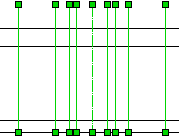
|
|
Elimine las entidades de croquis sobrantes.
|
Utilice la herramienta Recortar entidades  con las opciones de esquina y recorte inteligente. con las opciones de esquina y recorte inteligente.
|

|

|

| |
Esquina
|
Recorte inteligente: método clic clic
|
Recorte inteligente: método de arrastre
| |

|

|

|
|
|
Cambie los estilos de línea para señalar los taladros ocultos.
|
Utilice la herramienta Estilo de línea  para cambiar las líneas de continuas a discontinuas. para cambiar las líneas de continuas a discontinuas.

|
 Volver a las categorías de tareas
Volver a las categorías de tareas
Crear una vista superior proyectando una vista frontal
|

|

|
|
Antes (vista frontal)
|
Después (vistas frontal y superior)
|
Tareas
|
Soluciones
|
|
Alinee la vista superior con la vista frontal.
|
Croquice líneas infinitas verticales como líneas de proyección con la herramienta Línea  . .


|
|
Cree las aristas horizontales de la vista de dibujo.
|
Croquice una línea de simetría horizontal con la herramienta
Línea constructiva
 bsp;para definir el medio de la vista de dibujo. Equidistancie la línea constructiva con la herramienta
Equidistanciar entidades bsp;para definir el medio de la vista de dibujo. Equidistancie la línea constructiva con la herramienta
Equidistanciar entidades
 para crear aristas adicionales de la vista de dibujo. para crear aristas adicionales de la vista de dibujo.

|
|
Elimine las entidades de croquis sobrantes.
|
Utilice la herramienta Recortar entidades  con las opciones Recortar fuera de límite, de esquina y recorte inteligente. con las opciones Recortar fuera de límite, de esquina y recorte inteligente.
|

Recortar fuera de límite

|

Esquina
|

Recorte inteligente
|
|
|
Cree un taladro en el centro del dibujo.
|
Utilice las herramientas
Círculo
 y
Enganchar a puntos medios y
Enganchar a puntos medios
 para crear un taladro que se enganche en el centro del dibujo. para crear un taladro que se enganche en el centro del dibujo.

|

Enganchar a puntos medios
|

|

Círculo
|
|
|
Elimine las líneas sobrantes.
|
Mantenga presionada la tecla Ctrl para seleccionar múltiples líneas y presione la tecla SUPR.

|
|
Cambie los estilos de línea para señalar los taladros ocultos.
|
Utilice la herramienta Estilo de línea  para cambiar las líneas de continuas a discontinuas. para cambiar las líneas de continuas a discontinuas.

|
 Volver a las categorías de tareas
Volver a las categorías de tareas
Crear una vista derecha proyectando una vista frontal y una vista superior
|

|

|
|
Antes (vistas frontal y superior)
|
Después (vistas frontal, superior y derecha
|
Tareas
|
Soluciones
|
|
Alinee la vista derecha con las vistas frontal y superior.
|
Utilice líneas infinitas horizontales como líneas de proyección.

|
|
Cree las aristas verticales de la vista de dibujo.
|
Gire las líneas de proyección (desde la vista superior) -90° con la herramienta Girar entidades  . .


|
|
Elimine las entidades de croquis sobrantes.
|
Utilice la herramienta Recortar entidades  con las opciones Recortar fuera de límite, de esquina y recorte inteligente. con las opciones Recortar fuera de límite, de esquina y recorte inteligente.
|

|

|

| |
Recortar fuera de límite
|
Recorte inteligente
|
Esquina
|
|
|
Cambie los estilos de línea para señalar los taladros ocultos.
|
Utilice la herramienta Estilo de línea  para cambiar las líneas de continuas a discontinuas. para cambiar las líneas de continuas a discontinuas.

|
 Volver a las categorías de tareas
Volver a las categorías de tareas
Agregar una ranura en la vista superior
|

Antes (vista superior)
|

Después (vista superior)
|
Tareas
|
Soluciones
|
|
Centre la ranura en la vista.
|
Utilice la herramienta Línea constructiva  para crear líneas constructivas horizontales y verticales. para crear líneas constructivas horizontales y verticales.

|
|
Cree las aristas horizontales de la ranura.
|
Utilice la herramienta Equidistanciar entidades  para equidistanciar las líneas constructivas. para equidistanciar las líneas constructivas.

|
|
Elimine las entidades de croquis sobrantes.
|
Utilice la herramienta Recortar entidades  con la opción recorte inteligente. con la opción recorte inteligente.

|
|
Cree un arco para encerrar la ranura.
|
Utilice la herramientas Arco tangente  . .

|
|
Elimine las entidades de croquis sobrantes.
|
Utilice la herramienta Recortar entidades  con la opción recorte inteligente. con la opción recorte inteligente.

|
|
Cree una ranura simétrica en el lado opuesto de la vista de dibujo.
|
Elimine la arista vertical del lado opuesto de la vista de dibujo (para crear un espacio para la ranura) y luego utilice la herramienta Entidades simétricas  para crear una ranura simétrica. para crear una ranura simétrica.


|
 Volver a las categorías de tareas
Volver a las categorías de tareas
Propagar la ranura a las vistas frontal y derecha
|

|

|
|
Antes (vistas frontal, superior y derecha)
|
Después (vistas frontal, superior y derecha)
|
Tareas
|
Soluciones
|
|
Alinee la ranura de la vista superior con la vista frontal.
|
Utilice líneas infinitas verticales como líneas de proyección.

|
|
Cambie los estilos de línea para señalar las ranuras ocultas.
|
Utilice la herramienta Estilo de línea  para cambiar las líneas de continuas a discontinuas. para cambiar las líneas de continuas a discontinuas.

|
|
Elimine las entidades de croquis sobrantes.
|
Utilice la herramienta Recortar entidades  con la opción Recortar fuera de límite. con la opción Recortar fuera de límite.

|
|
Alinee la ranura de la vista superior con la vista derecha.
|
Croquice líneas infinitas horizontales como líneas de proyección, y luego gire las líneas -90° con la herramienta bsp;
Girar entidades
 . .

|
|
Elimine las entidades de croquis sobrantes.
|
Utilice la herramienta Recortar entidades  con la opción Recortar fuera de límite. con la opción Recortar fuera de límite.
|
 Volver a las categorías de tareas
Volver a las categorías de tareas
Crear una vista de sección a partir de la vista frontal
|

|

|
|
Antes (vista frontal)
|
Después (vista de sección)
|
Tareas
|
Soluciones
|
|
Elimine la línea extra de la vista de dibujo para crear una sección transversal.
|
Utilice la herramienta Recortar entidades  con la opción Recortar dentro de límite. con la opción Recortar dentro de límite.

|
|
Cambie los estilos de línea para que se muestren los taladros y las ranuras ocultos.
|
Utilice la herramienta Estilo de línea  para cambiar las líneas de discontinuas a continuas. para cambiar las líneas de discontinuas a continuas.

|
|
Cree un patrón de rayado para indicar las áreas sólidas de la vista de dibujo.
|
Utilice la herramienta Área rayada/Rellenar  para aplicar secciones de rayado. para aplicar secciones de rayado.


|
 Volver a las categorías de tareas
Volver a las categorías de tareas